Elke streamende site in één keer zoeken met Roku Zoeken

Het is een van de grote ergernissen van het streaming media-tijdperk: uitzoeken welke shows en films op welke services zijn. Het opzoeken van Netflix, Hulu, Amazon Prime en andere sites afzonderlijk kost veel te veel tijd, vooral als je gewoon wilt ontspannen en iets wilt kijken.
VERBONDEN: Welke Roku moet ik kopen? Express versus Stick vs. Stick + versus Ultra
Als je echter een Roku hebt, kun je al deze en andere sites tegelijk doorzoeken. Elke eind 2017 Roku save the Express wordt geleverd met een Voice Search-afstandsbediening, inclusief de Streaming Stick, de Streaming Stick + en de Ultra. Vóór 2017 boden de Roku 3, Roku 4 en Roku Ultra allemaal spraakopdrachten op de afstandsbediening.
Gebruikers van andere Roku-apparaten kunnen een Android- of iOS-apparaat gebruiken voor stemzoeken dankzij een handige app. Met beide methoden kun je naar elke show of film zoeken en vervolgens snel ontdekken welke streamingdiensten bieden wat je zoekt. En vanaf Roku OS 8 kun je deze functie ook gebruiken om naar specifieke genres en acteurs te zoeken, of zelfs kanalen direct te starten.
Voice Search met je Roku Remote
Als je een compatibele afstandsbediening hebt, is er een vergrotende glazen knop onder de pijl omlaag. Houd deze knop ingedrukt, plaats de afstandsbediening als een microfoon op je mond en zeg wat je wilt kijken. Uw Roku start een zoekopdracht, zoals deze:
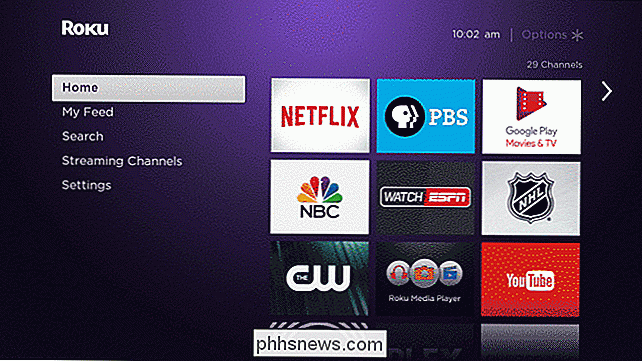
Als u geen microfoon op uw afstandsbediening hebt, is er een optie "Zoeken" in het hoofdmenu van uw Roku, maar deze moet worden gebruikt met een onhandig schermtoetsenbord. Het is echt een stuk eenvoudiger om je telefoon te gebruiken, dus ga naar de onderstaande sectie om te leren hoe dat te doen.
Blader door de resultaten om de show of film te vinden die je wilt bekijken. Als u op zoek bent naar een show, kunt u bladeren door afzonderlijke seizoenen en zien welke services deze bieden.
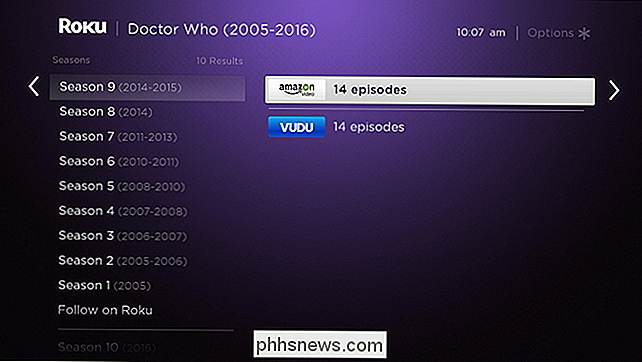
GERELATEERD: Roku-feed gebruiken om op de hoogte te blijven van nieuwe afleveringen van uw shows
Ik heb gezocht voor Doctor Who. Amazon Prime-gebruikers kunnen de show gratis streamen, maar als je je niet abonneert op Amazon Prime of Amazon Video, is het ook te koop op Vudu. Als u op het Amazon Prime-resultaat tikt, wordt de video onmiddellijk gestart, ervan uitgaande dat u een Amazon Prime-abonnee bent met de app die op uw Roku is geïnstalleerd. Je kunt ook shows op Roku volgen om updates over nieuwe afleveringen te krijgen, als dat iets is dat je wilt.
Blijkbaar is Doctor Who niet meer op Netflix, wat teleurstellend is. Hoe weet ik dat? Omdat als de show op Netflix was, Roku ons dat zou vertellen. Hier is hoe dit menu eruit ziet voor een meer algemeen beschikbare show, Parks and Recreation:
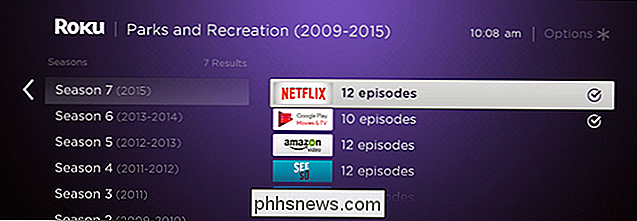
In dit geval hebben we geen einde aan streaming-opties. Als ik door de lijst scrol, zie ik dat deze show beschikbaar is om te streamen op Netflix, Seeso, Hulu en Amazon Prime, en afleveringen zijn afzonderlijk te koop bij een paar andere services. Verwend!
Je krijgt het idee: druk op een knop, zeg wat je wilt kijken en vind hem dan. Het is eenvoudig en u kunt een vergelijkingswinkel maken als een bepaalde show of film niet gratis wordt aangeboden of abonnementabonnement.
Vanaf Roku OS 8, die vanaf de herfst van 2017 op de meeste Roku-apparaten zou moeten staan, kunt u ook zoeken naar specifieke acteurs en genres. Zeg gewoon de naam van een acteur en je ziet werken met deze.
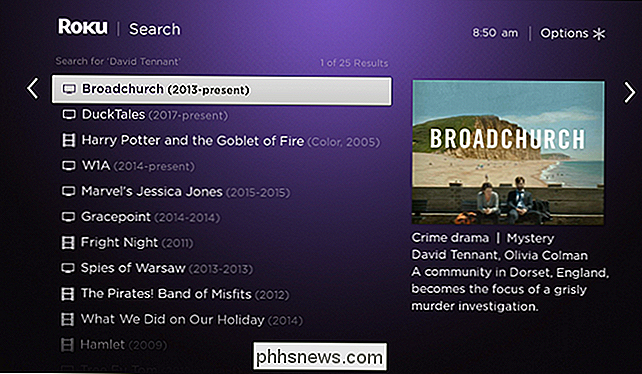
Volgens Roku kun je zelfs natuurlijke taal aanroepen, maar dit is beperkt. Combinaties als "komedies met Jim Carrey" en "films met Tom Hanks" werkten, waardoor de zoekopdracht een beetje kleiner werd. Andere zoekopdrachten, zoals 'Kerstfilms' of 'horrorfilms met Robin Williams', leverden geen resultaten op. Uw kilometerstand kan variëren.
U kunt kanalen ook rechtstreeks starten met Voice Search. Zeg "Netflix" en Netflix wordt geopend; zeg "NHL" en het NHL.tv-kanaal wordt geopend. Het is best netjes, dus probeer het eens.
Zoeken naar films of programma's op uw telefoon
Als uw Roku-apparaat geen gesproken zoekopdracht op de afstandsbediening biedt, hoeft u zich geen zorgen te maken: u kunt nog steeds zoeken met uw telefoon . Eerst moet je de Roku mobiele app installeren, als je dat nog niet hebt gedaan. Start de app en je ziet een zoekpictogram rechtsboven in het hoofdscherm.
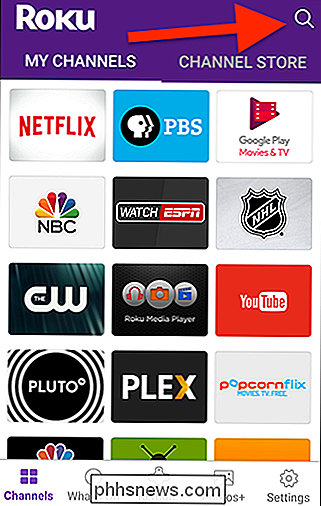
Klik op dat pictogram en je kunt beginnen met zoeken. Je kunt typen met je telefoon of op het microfoonpictogram klikken rechtsboven om met je stem te zoeken.
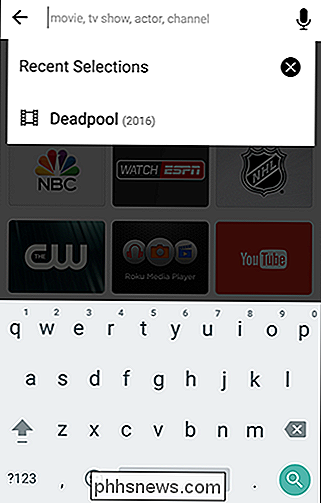
Als je klaar bent, zie je resultaten die net zo zijn opgemaakt als je eerder deed met je Roku.
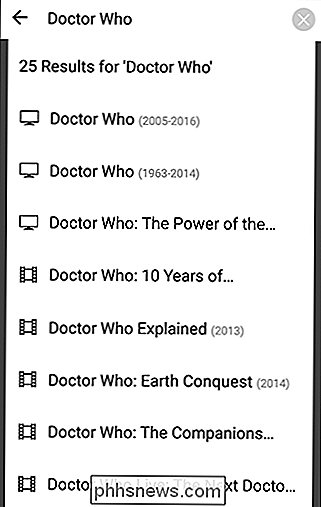
Blader door welke services een bepaalde film of tv-programma aanbieden en start ze rechtstreeks op je Roku, allemaal vanaf je telefoon. Je zult dit veel sneller vinden dan Googlen welke dienstenaanbieding dat laat zien, een oefening die in elk geval zelden loont.
En alle hierboven beschreven functies worden ook ondersteund: je kunt met deze tool zoeken naar een acteur of genre, en zelfs roku-kanalen direct starten. Veel plezier!

Instellen en aanpassen van de modus Niet storen Op de Echo Show
Nu Amazon Echos oproepen en berichten kan ontvangen, is het slechts een kwestie van tijd voordat u ziek wordt van alle meldingen . De Echo Show kan de meest invasieve zijn, waardoor geïmproviseerde videogesprekken of Drop Ins mogelijk worden en je evenementen of nieuws laten zien. Ga als volgt te werk om de modus Niet storen in de Echo Show in te schakelen, zodat u 's nachts wat rust en stilte kunt krijgen.

Chrome OS installeren vanaf een USB-station en het uitvoeren op elke pc
Google biedt alleen officieel ondersteuning voor het uitvoeren van Chrome OS op Chromebooks, maar laat u daarmee niet stoppen. U kunt de open source-versie van Chrome OS op een USB-station zetten en op elke computer opstarten zonder deze te installeren, net zoals u een Linux-distributie vanaf een USB-station zou uitvoeren.



